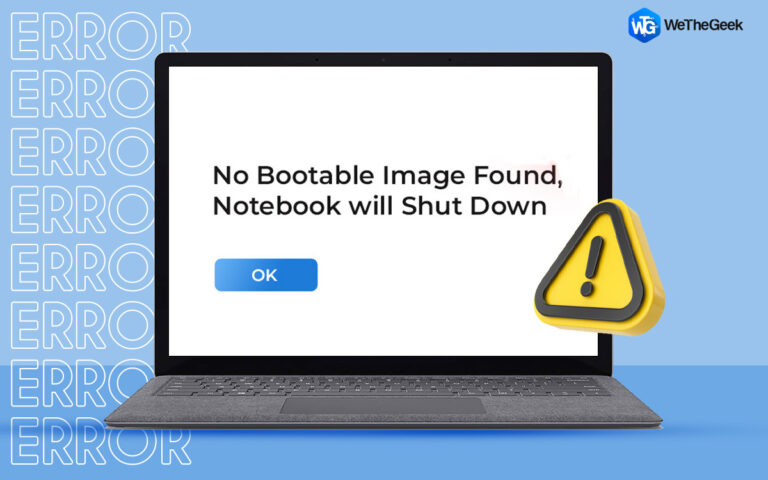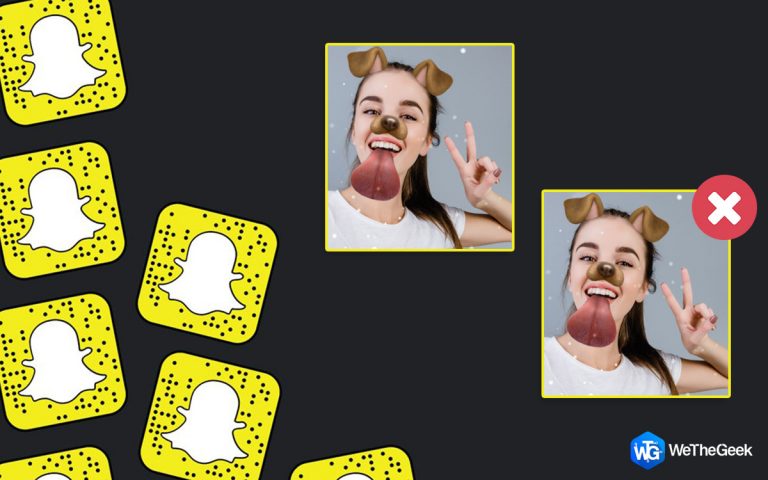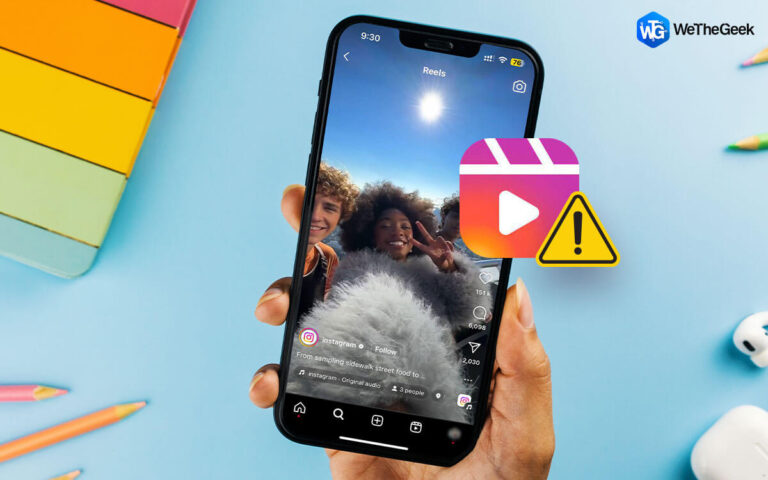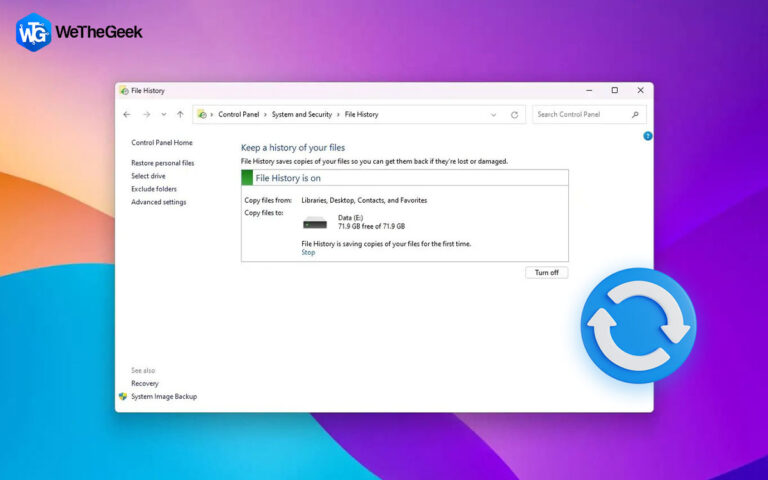Как сгенерировать уникальные и надежные пароли с помощью TweakPass
Учетные данные – это важная информация, которую необходимо постоянно защищать, будь то пароль от чего-то простого, например новостного сайта в Интернете, или чего-то крайне важного, например, банковских или кредитных карт. Учетные данные состоят из двух компонентов: имени пользователя и пароля. Имена пользователей обычно не предоставляют возможности выбора во многих случаях и просят пользователя использовать имя, адрес электронной почты или номер телефона. Но пароли, с другой стороны, могут быть выбраны и сохранены на усмотрение пользователя. Хотя многие считают этот фактор благом, он может стать отравой, поскольку некоторые люди хранят самые простые пароли. Это руководство поможет вам узнать, как использовать безопасный генератор паролей и создавать надежные пароли.
TweakPass – менеджер паролей и генератор паролей в одном
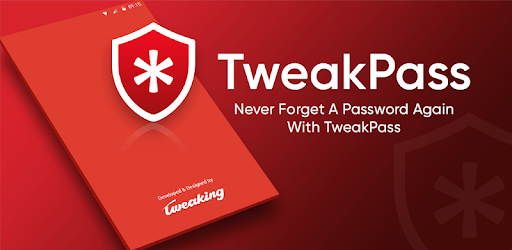
TweakPass – потрясающее приложение, которое управляет всеми вашими паролями и хранит их в цифровом хранилище с помощью высококачественного шифрования. Доступ к этому хранилищу можно получить с помощью одного мастер-пароля – единственного, который вам нужно запомнить. Помимо хранения паролей, вы можете создавать надежные пароли и хранить секретную информацию и заметки. Вот несколько функций, которые заставят вас сразу установить TweakPass на свой компьютер.
Импорт данных из браузеров. TweakPass позволяет импортировать все ваши учетные данные из браузеров и сохранять их в безопасном цифровом хранилище.
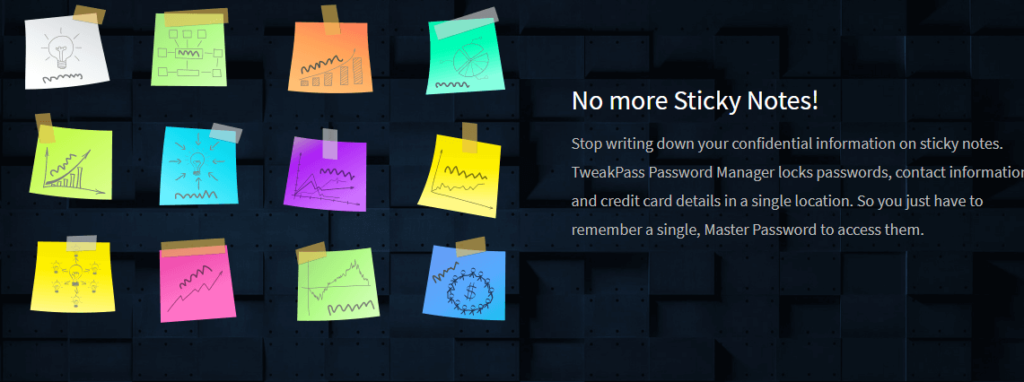
Проверьте свой пароль. Специальный модуль позволяет проверить пароль на надежность.
Генератор паролей. Вы можете сгенерировать уникальные индивидуальные пароли для всех ваших приложений и онлайн-входов.
Легко использовать. TweakPass был разработан с интуитивно понятным интерфейсом, который прост в использовании и работает быстро.
Создавайте заметки. TweakPass позволяет пользователям хранить личную информацию, такую как банковские счета, номера социального страхования, данные полиса медицинского страхования и т. Д.
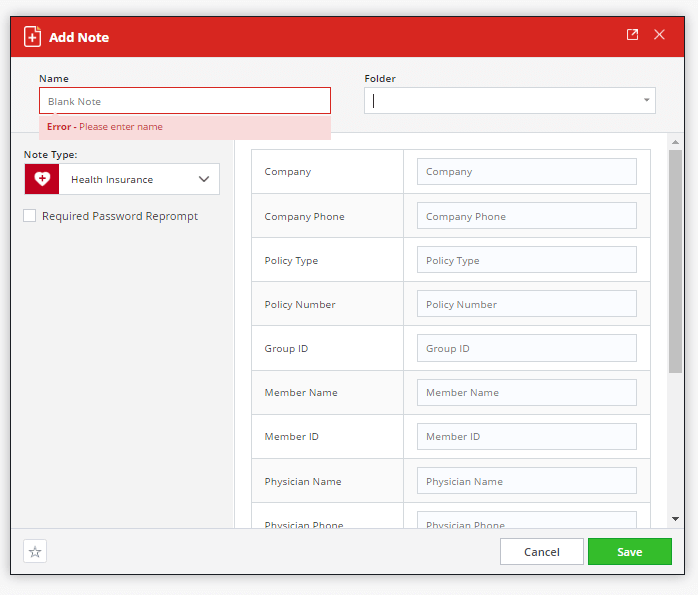
Доступно из любой системы. Самым важным преимуществом использования TweakPass является тот факт, что его можно загрузить на любой компьютер, и как только вы войдете в свои учетные данные, все личные данные будут доступны вместе с паролями. Вы можете использовать этот инструмент во время путешествий и использовать несколько компьютеров в дороге.
Как сгенерировать уникальные и надежные пароли с помощью TweakPass
TweakPass – это простое в использовании расширение, которое может не только сохранять ваши учетные данные, но и генерировать надежные пароли. Вот шаги, как это сделать.
Шаг 1. Загрузите TweakPass с помощью кнопки ниже.
Шаг 2: Создайте учетную запись.
Шаг 3: Введите свой адрес электронной почты, мастер-пароль и подсказку для пароля и бесплатно нажмите кнопку «Регистрация».
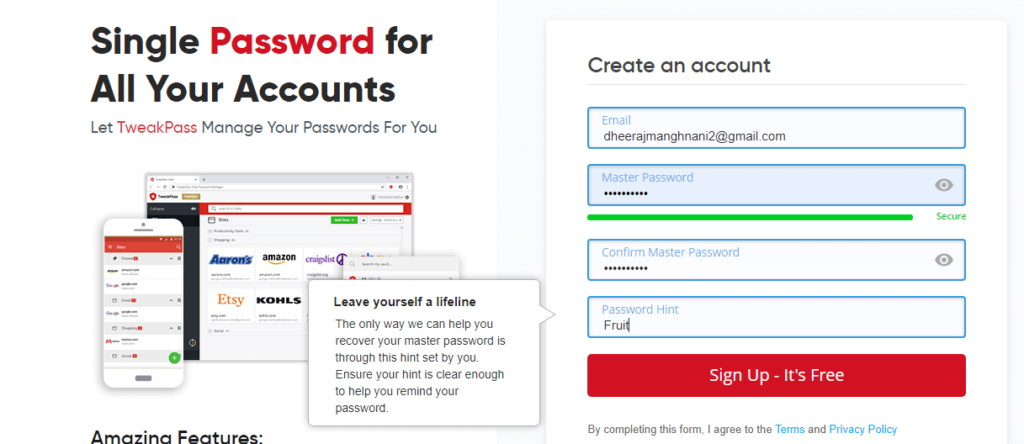
Шаг 4: После того, как вы зарегистрируетесь и ваша учетная запись будет создана, вам нужно будет установить расширение в своем браузере.
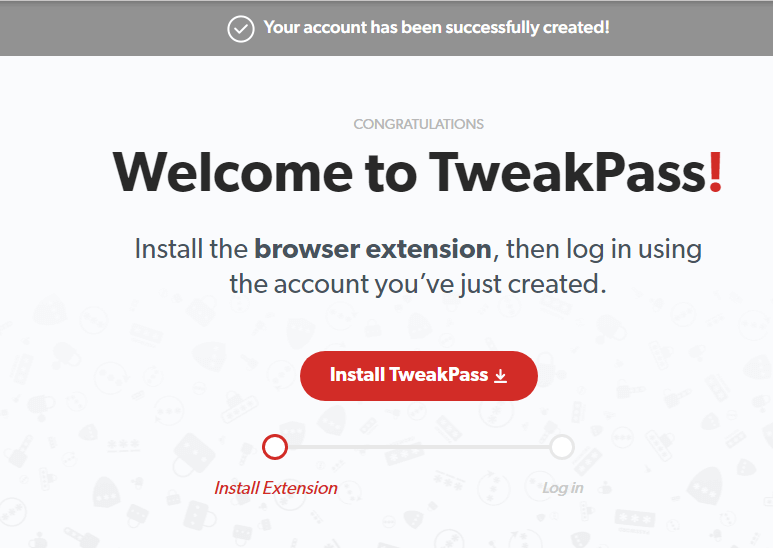
Шаг 5: Нажмите кнопку «Установить TweakPass», и она приведет вас в Интернет-магазин Chrome, где вы можете нажать кнопку «Добавить в Chrome».
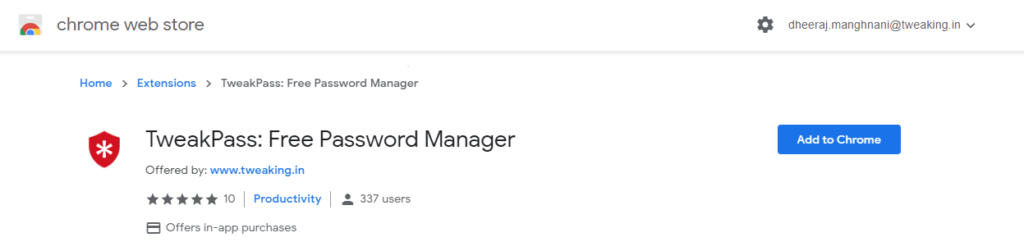
Шаг 6: Нажмите кнопку «Добавить расширение» в приглашении.
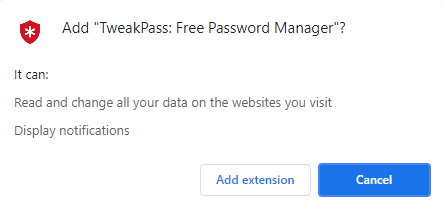
Шаг 7: Расширение будет добавлено в ваш браузер. Щелкните значок расширений в правом верхнем углу, а затем щелкните TweakPass.
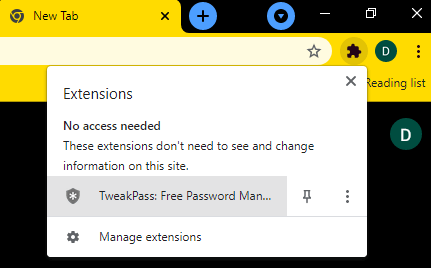
Шаг 8: Нажмите «Создать безопасный пароль», и вы получите определенные параметры для создания надежного и уникального пароля.
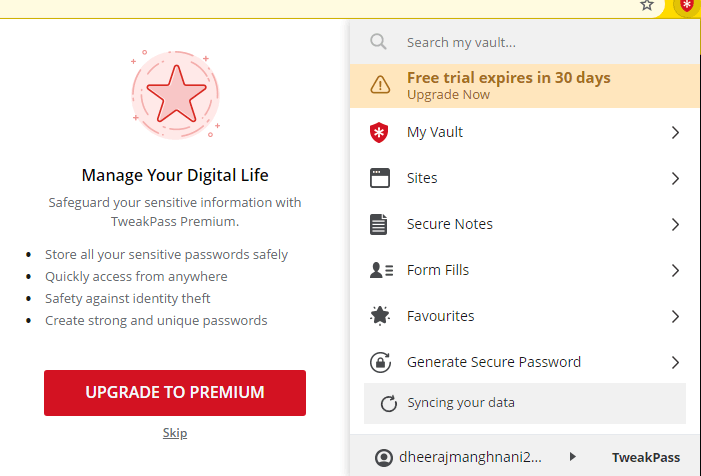
Шаг 9: Генератор паролей позволяет пользователям определять следующие факторы:
Длина пароля До 100 символов. Числовые символы. До 20 цифр. Разрешить все типы символов. Сгенерированный случайный пароль может включать в себя любой символ на клавиатуре. Сделать произносимым. Это ограничивает символы и их расположение, чтобы сгенерированный пароль можно было произносить и использовать в обычной речи. Включить заглавные буквы AZ Включить строчные буквы AZ Включить цифры 0–9 Специальные символы # @ $%! Избегайте неоднозначных символов Удалите сомнительные или нечеткие символы
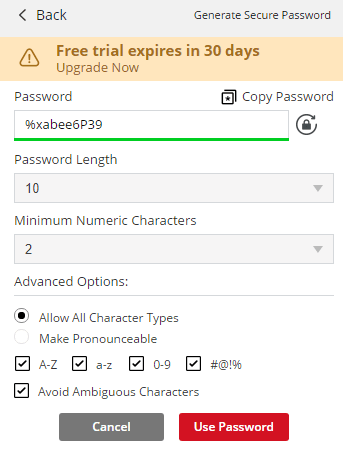
Шаг 10: Щелкните значок замка в круге, чтобы сгенерировать новые пароли. Вы можете нажать кнопку «Использовать пароль» в правом нижнем углу, чтобы скопировать и вставить новый пароль туда, куда вы хотите его вставить.
Примечание. Бесплатная версия этого расширения будет работать в течение 30 дней, после чего вам нужно будет приобрести версию Pro и зарегистрировать ее.
Последнее слово о том, как сгенерировать уникальные и надежные пароли с помощью TweakPass
Приложение TweakPass относится к числу обязательных приложений на ПК. Этот менеджер паролей позволяет пользователям сохранять безопасные заметки и избранные сайты в дополнение к созданию надежных паролей. Инструмент создания пароля использует алгоритм, который невозможно угадать. Кроме того, нет никакой связи между двумя случайными паролями, делающими ваш пароль уникальным.